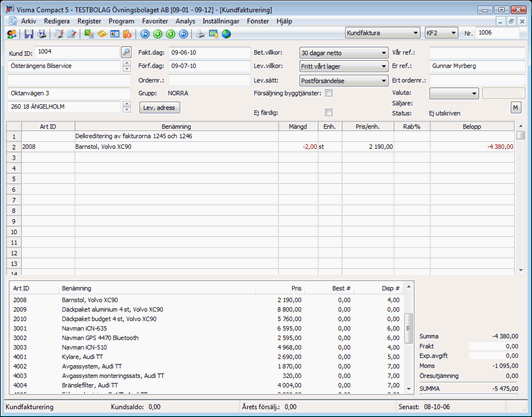Skapa kreditfaktura
Du kan skapa en kreditfaktura på två sätt i Visma Compact. Antingen helt eller delvis kreditera en tidigare registrerad debetfaktura genom att hämta och vända en tidigare gjord faktura med hänvisning till ursprungsfakturan, eller manuellt skapa en kreditfaktura utan direkt koppling till en tidigare faktura.
Automatisk kreditering av debetfaktura
För att kreditera en debetfaktura med automatik, följ stegvis instruktionen nedan.
- Gå till Program - Kundfakturering - Fakturering.
- Kontrollera att du står i det räkenskapsår som du vill att kreditfakturan ska bokföras i.
- Kontrollera därefter så att Kundfaktura är vald i kombinationsrutan samt om du arbetar med flera fakturaserier, att den serie är vald där debetfakturan är registrerad.
- Sätt markören i fältet Nr. längst upp till höger, och skriv in fakturanumret för den debetfaktura du vill kreditera eller bläddra fram fakturan med hjälp av de gröna knapparna i menyraden. Fr o m version 5.1.0 kan samtliga fakturor genom åren visas oavsett vilket räkenskapsår man befinner sig i. Obs! Det går endast att kreditera kundfakturor (debetfakturor). Ska du kreditera t ex en räntefaktura, se avsnitt Fristående kreditfaktura nedan.
- Välj Redigera - Kreditera aktuell faktura (nyhet fr o m version 5.1.4 av Visma Compact).
- Om du använder flera fakturaserier (inställning i Företagsinformationen), välj den fakturaserie du vill att kreditfakturan ska sparas i.
- Ändra eller bekräfta fakturadatum för kreditfakturan (inom räkenskapsåret du står i). Klicka OK.
- En kreditfaktura är skapad och visas i fönstret Kundfakturering. Lägg märke till referensen på fakturarad 1. Kreditfakturan får nästa lediga fakturanummer i den fakturaserie du valt.
- Nu kan du radera rader, ändra krediterat antal eller lägga till ny information på kreditfakturan.
- Tryck Enter när du är klar med redigeringen. Beloppet för kreditering räknas fram rad för rad och visas i fältet Belopp.
- Beroende på inställningarna på kunden krediteras dessutom moms samt eventuell expeditionsavgift läggs på fakturan. Efter öresutjämning visar programmet Summa längst ned till höger i formuläret.
- Spara kreditfakturan genom att klicka på ikonen Spara eller tryck på plustangenten om markören står i fältet Art ID. Obs! Observera att fakturan ännu inte är överförd till reskontran och bokföringen. Detta gör du i fönstret Hantera fakturor som du hittar i menyn Program - Kundfakturering eller via kortkommandot Ctrl+L.
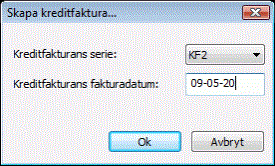
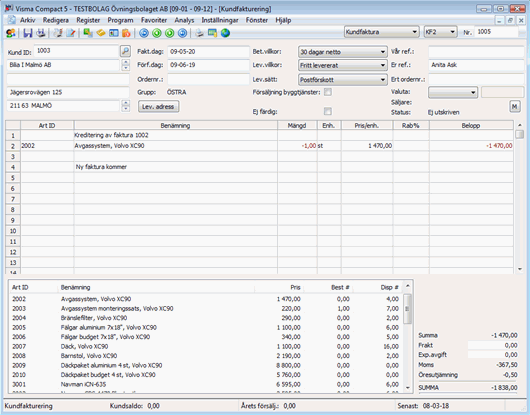
Fristående kreditfaktura
Följ nedanstående instruktioner för att skapa en kreditfaktura som inte utgår från en debetfaktura. Det kan vara en kreditering av flera fakturor till samma kund eller en Räntefaktura.
- Gå till Program - Kundfakturering - Fakturering.
- Se till att Kundfaktura är vald i kombinationsrutan samt om du arbetar med flera fakturaserier, att rätt serie är vald.
- Tryck två gånger på Enter för att flytta markören till fältet på raden under Kund ID.
- Fyll i början på kundnamnet och klicka sedan på Page Down eller på Page Up för att söka upp rätt kund i listan.
- Tryck Enter tills markören kommer till fältet Benämning.
- Skriv vad krediteringen avser.
- Ska en artikel krediteras, tryck Enter tills du kommer till Art.ID på nästa rad. Skriv in artikelnumret eller välj artikel från listan i nedre delen av fönstret Kundfakturering.
- Om du använder lagerhanteringen i programmet är det viktigt att du skriver minus i kolumnen Mängd (t ex -1) när du lägger in de artiklar som ska krediteras.
- Om du har fler poster att kreditera kan du fortsätta på nästa lediga rad på samma sätt som ovan.
- Beloppet för kreditering räknas fram rad för rad och visas i fältet Belopp. Beroende på inställningarna på kunden krediteras dessutom moms och eventuell expeditionsavgift läggs på fakturan. Efter öresutjämning visar programmet en Summa som du ser längst ned till höger i formuläret.
- Spara kreditfakturan genom att klicka på ikonen Spara eller tryck på plustangenten om markören står i fältet Art ID.
Programmet visar alla standarduppgifter om kunden och föreslår dagens datum som fakturadatum. Arbetar du med ett annat bokföringsår, kommer dock inte dagens datum att visas. Förfallodatum beräknas enligt kundens betalningsvillkor.